Unul dintre avantajele Manjaro Linux este capacitatea sa de a utiliza și instala mai multe versiuni ale nucleului Linux simultan. Trecerea la diferite versiuni de Linux din mers este o modalitate excelentă de a vă asigura că dispozitivele dvs. funcționează întotdeauna la cel mai bun mod. Manjaro Linux face o treabă grozavă luând Arch Linux și simplificând-o pentru utilizatorii obișnuiți. Adesea, construiește instrumente GUI remarcabile în jurul unei soluții de linie de comandă altfel complexă. Schimbarea nucleului nu este diferită. Dacă utilizatorii doresc să facă upgrade (sau chiar downgrade) la orice versiune de Linux, cel mai simplu mod este să comute kernel-urile în Majaro este să folosească instrumentul GUI. Iată cum funcționează.
Începeți prin a apăsa tasta Windows de pe tastatură pentru a deschide meniul Manjaro. În caseta de căutare, căutați „Manjaro Settings Manager” și lansați-l.
Notă: dacă utilizați o versiune comunitară a Manjaro Linux, mai degrabă decât versiunea tradițională, priviți setările și lansați „Manjaro Settings Manager”.
În interiorul managerului de setări, există câteva opțiuni din care să alegeți. Uitați de restul opțiunilor, deoarece singura care contează în acest ghid este „Kernel”. Faceți clic pe pictograma pinguin pentru a deschide instrumentul de gestionare a nucleului GUI.
Comutați nucleele prin GUI
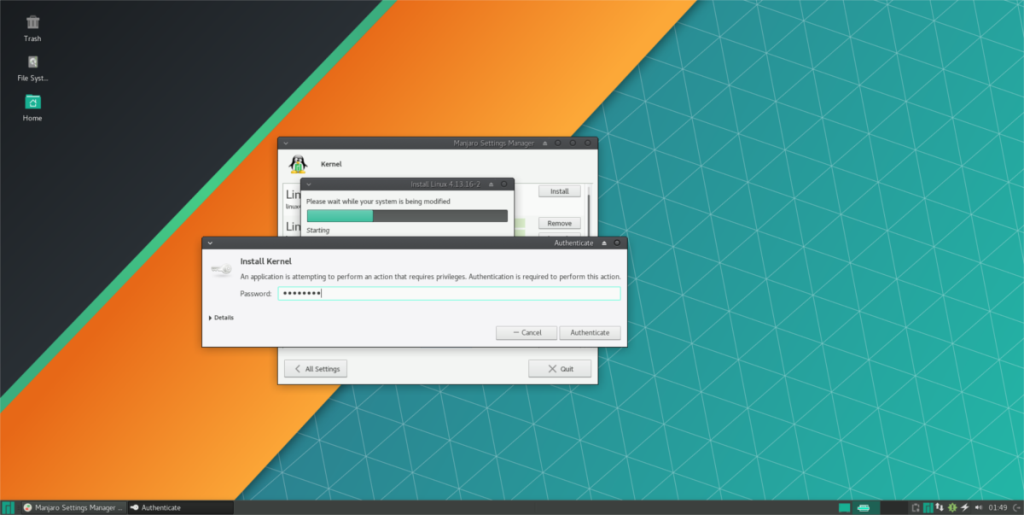
Instrumentul de gestionare a nucleului Manjaro are o mulțime de nuclee Linux diferite din care să aleagă, atât noi, cât și învechite. Din ianuarie 2018, rulează cea mai recentă versiune stabilă de Linux (alias versiunea 4.14).
Pentru majoritatea utilizatorilor, versiunea 4.14 este perfectă. Cu toate acestea, dacă sunteți un utilizator cu putere și doriți să obțineți puțin mai mult de pe computerul dvs. Manjaro Linux, aveți opțiunea de a instala un nucleu instabil. Alternativ, dacă dispozitivele dumneavoastră funcționează mai bine cu nuclee mai vechi, această opțiune este, de asemenea, disponibilă.
Actualizarea nucleelor în Manjaro
Pentru a instala un nucleu instabil, căutați orice versiune cu „.r” după ea și faceți clic pe butonul „instalați”. De exemplu, pentru a rula cea mai recentă versiune candidată Linux 4.15, ați face clic pe butonul de instalare după „Linux 4.15.r180118.gdd”
Degradarea nucleelor în Manjaro
În general, este o prostie să faci downgrade la versiuni de Linux. Cu fiecare nouă lansare, sunt introduse corecții de securitate, precum și noi drivere. Totuși, uneori, cu versiunile Linux, pot apărea probleme (din orice motiv). Dacă simțiți că mașina dvs. funcționează mai bine pe o versiune anterioară de Linux, instrumentul de kernel Manjaro face foarte ușor să reveniți și chiar să instalați mai multe versiuni de kernel simultan.
Pentru a instala un nucleu mai vechi, faceți clic pe „instalați” lângă orice versiune de Linux sub versiunea 4.14. După ce faceți clic pe butonul de instalare, vi se va solicita să introduceți parola. Faceți acest lucru și instalarea va începe.
Când instalarea se termină, reporniți computerul și selectați versiunea pe care ați instalat-o pe ecranul de pornire.
Notă: versiunile vechi de Linux merg până la 3.16 pe Manjaro.
Dezinstalarea nucleelor vechi
Eliminarea unui nucleu vechi din Manjaro funcționează în același mod ca și instalarea unuia nou. Pentru a începe, deschideți Managerul de setări Manjaro și faceți clic pe pictograma pinguin. De aici, derulați în jos și selectați kernel-ul Linux instalat pe care doriți să îl dezinstalați. Apoi, faceți clic pe butonul „dezinstalare” pentru a începe procesul de eliminare.
Ceea ce urmează este sistemul care cere o parolă. Introduceți-l corect și Manjaro va curăța nucleul din Grub și din restul sistemului. Rețineți că nu puteți dezinstala o versiune a nucleului Linux de la Manjaro dacă o utilizați. Mai întâi trebuie să comutați la un alt nucleu.
Comutați nucleele prin terminal
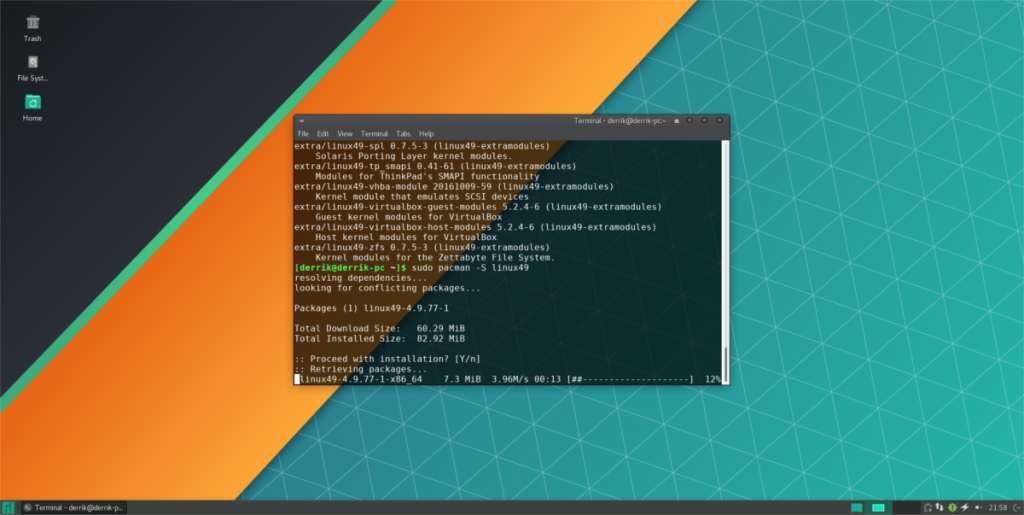
Pe lângă instalarea Kernel-urilor prin instrumentul de gestionare a kernel-ului Manjaro Linux, utilizatorii pot instala (și dezinstala) diferite versiuni de kernel Linux prin intermediul terminalului și al managerului de pachete pacman. Pentru a găsi versiuni ale nucleului Linux, deschideți un terminal și utilizați acest model de căutare:
pacman -Ss linux4* | grep "kernel și module"
Doriți o versiune de Linux pentru Manjaro Linux care este sub versiunea 4.x? Dacă da, încercați în schimb acest model de căutare. Vă rugăm să înțelegeți că acest model de căutare nu este perfect.
pacman -Ss linux3* | grep "kernel și module"
Folosind un *, managerul de pachete va lista toate pachetele Linux cu 3.x sau 4.x. Când v-ați dat seama care este versiunea exactă a nucleului pe care doriți să o instalați, procesul este la fel de simplu ca și instalarea oricărui alt program prin pacman în terminal. De exemplu: pentru a instala versiunea 4.12 a nucleului, ar trebui să faceți:
sudo pacman -S linux412
Eliminarea nucleelor din Manjaro prin terminal
Eliminarea nucleelor vechi sau alternative instalate pe Manjaro poate fi gestionată frumos chiar în terminal prin intermediul managerului de pachete. Pentru a face acest lucru, mai întâi, combinați instrumentul pacman cu un filtru pentru a găsi numele exact al pachetului de kernel de eliminat.
pacman -Ss linux4* | grep "instalat"
Încă o dată, pentru a filtra nucleele instalate care încep cu 3 în loc de 4, încercați să utilizați acest model:
pacman -Ss linux3* | grep "instalat"
Această metodă nu este perfectă, dar va evidenția majoritatea (dacă nu toate) nucleele Linux instalate în prezent în Manjaro. De aici, luați notă de numele pachetului și utilizați instrumentul de gestionare a pachetelor pentru a-l elimina din sistem.
sudo pacman -R linux412

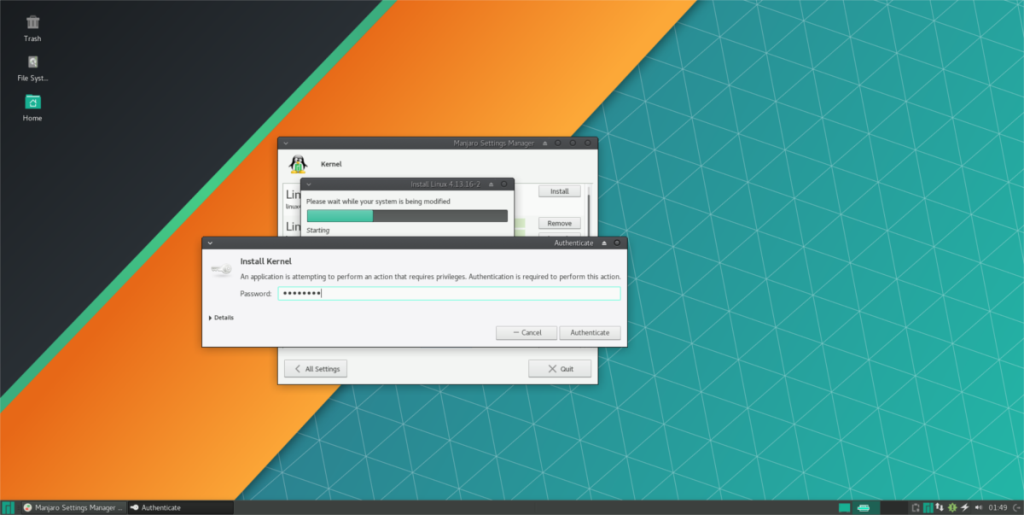
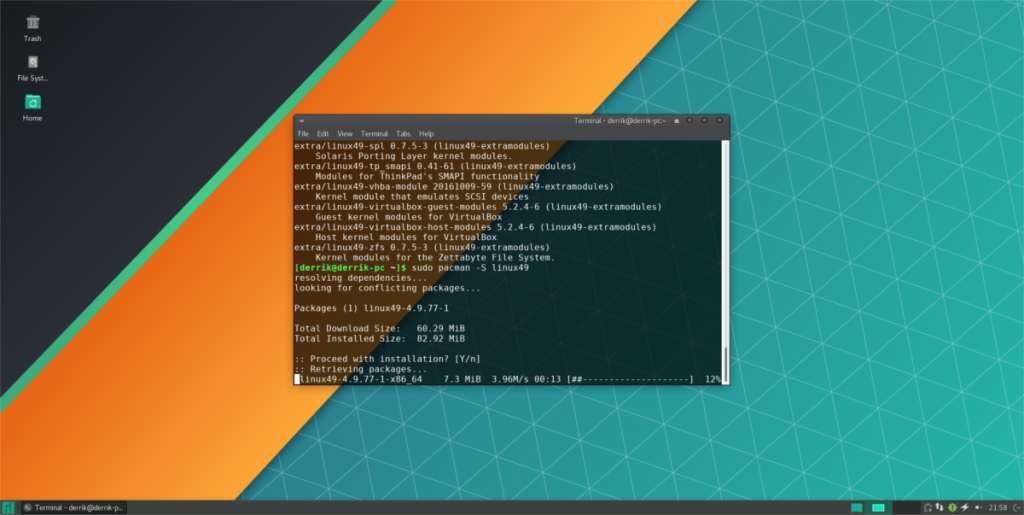



![Descarcă FlightGear Flight Simulator gratuit [Distrează-te] Descarcă FlightGear Flight Simulator gratuit [Distrează-te]](https://tips.webtech360.com/resources8/r252/image-7634-0829093738400.jpg)




